Създаване опера браузър (част 2)
показване на управление на съдържанието на уеб страници.
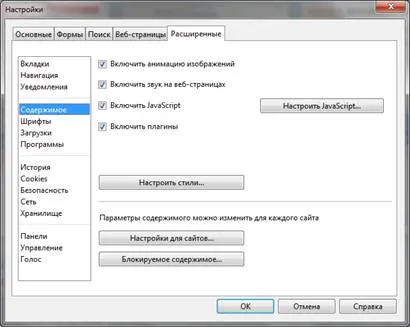
Фигура 2.13 Разширена настройка за съдържание Opera
Деактивирането GIF- и SVG-анимация, ще доведе до факта, че анимирани изображения в тези формати се показват като обикновени графики.
Някои сайтове използват Java да предлагат интерактивно съдържание на уеб страници. Ако искате да покажете съдържание, като например Java не е инсталиран, Opera автоматично ще ви отведе до страницата за изтегляне на Java машината. Изключете Java, ако не искате на вашия компютър ви свършат Java аплети, уеб страници.
Ето информация за това как да се използват настройките на шрифта в Opera.
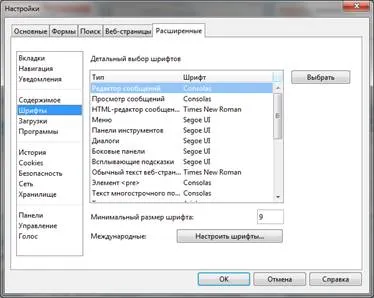
Фигура 2.14 Advanced конфигурация и опери шрифтове
Ако шрифтът на текста на някои страници да изглежда малък, увеличаване на минималния размер на шрифта. да се подобри възприемането на текста.
Решете как Opera трябва да управлявате файловете, които качвате.
В Opera първоначално инсталирана на някои настройки за управление на файлове, които са натоварени на вашия компютър.
Изберете действието, което трябва да направи Opera с този тип файлове.
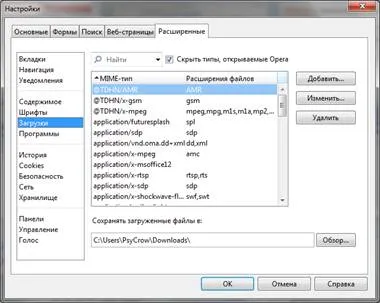
Фигура 2.15 Advanced Configuration Opera сваляне
Покажи диалогов изтегляне - дисплей, предлагащ множество действия върху диалоговия прозорец за управление на файлове на.
Запазване на диск Opera може автоматично да се отвори изтеглените файлове.
Възможност да се уточни мястото на съхранение за определен тип файл.
В тази обстановка можете да промените списъка с програми, които Opera ще бъдат използвани за специфични протоколи.
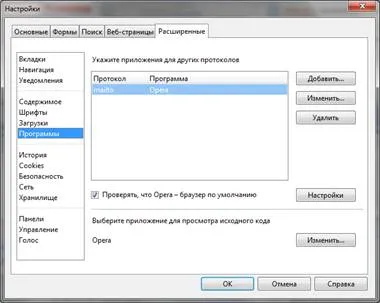
Фигура 2.16 Разширено програма за настройка
Можете да персонализирате собствен списък с програми за различните протоколи, използвани в Opera.
Ако активирате "Уверете се, че опера - браузърът по подразбиране», Opera при всяко пускане ще провери кой браузър системата използва по подразбиране. Ако това е браузър, различен от Opera, ще бъдете подканени да зададете браузър по подразбиране Opera.
Владка е показан на фигура 2.16.
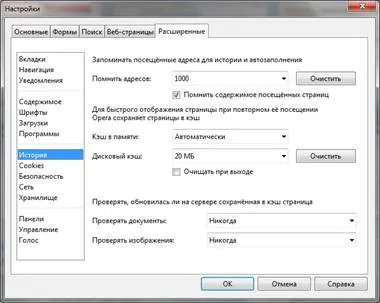
Фигура 2.16 Advanced История на настройването на операта
По време на навигация Opera създава база данни на историята, в които можете да търсите, и който съхранява всички текстовото съдържание на всички посетени страници.
Конфигуриране с бисквитки файлове, показани на фигура 2.17.
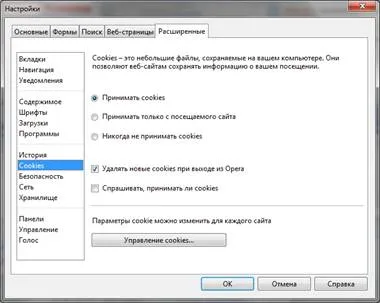
Фигура 2.17 Extended Cookies настройка опера
Cookies - малки файлове с информация, която се съхранява на Компютри уеб сайтове, когато ги посещавате.
Всеки път, когато има връзка до ресурс от този домейн, браузърът изпраща бисквитка.
Cookies могат да бъдат използвани, за да създаде профил на вашите навигационни предпочитания, така че се смятат от някои като заплаха за сигурността.
Някои сайтове изискват приемането на бисквитки, за да можете да ползвате услугите им.
бисквитка управление в операта ви позволява да разглеждате и редактирате бисквитките, които съхранява и опера. Кликвайки върху "Управление на бисквитки. "Вие ще видите набор от папки, чиито имена да съответства на домейна. Използвайте "намери", за да търсите име на домейн и след това отворете съответната папка, за да получите подробна информация за всички бисквитките, свързани с домейна.
Защита на браузъра зависи от правилното определяне на лица и организации правят бизнес по интернет, както и свързването им по сигурен канал за работа. Можете да промените настройките за сигурност на браузъра операта по свое усмотрение.
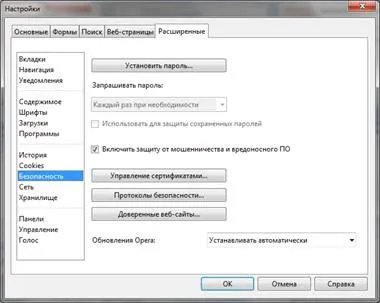
Фигура 2.18 Extended опера сигурност обстановка
клиентски сертификати, които понякога се наричат лични сертификати, ви дават банки и други защитени уеб сайтове, за да ви идентифицира. Тъй като сертификатите за клиента, предназначени да ви идентифицира се съхранява на локалния ви компютър, се препоръчва да ги защити с главна парола.
Защита от измами ви предупреждава за подозрителни уеб страници чрез изпращане на искане до база данни от известни "фишинг" и "зловреден софтуер" Уеб сайтове. Default "Защита от измами" активирана. Ако е необходимо, може да се включва / изключва чрез задаване / махнете отметката "Enable защита срещу измами."
А прокси сървър е компютър, който, например, може да:
1) Да се съхранява локални копия на уеб страници, на група от потребители (например служители или абонати) може да получите бърз достъп до често посещавани страници.
2) Да действа като преводач между браузъра и специалните служби
3) прави промени и да следи за обмен на информация
4) За да се увеличи скоростта на достъп до Интернет ресурси
Използвайте ~ запетая, може да бъде разделена на списък с представки и наставки. То може да бъде полезно, например, ако искате да добавите най-високо ниво домейн на страната в списъка на суфикси.

Фигура 2.19 Advanced Configuration Network
Някои сайтове или страници автоматично пренасочват към други сайтове или страници. За да контролирате процеса на препращане, с помощта на специален пренасочване връзка, трябва да изключите "Да се активира автоматично пренасочване".
Бързи клавиши и жестове на мишката в Opera бързо и гъвкаво да използват браузъра.

Фигура 2.20 Management Advanced Configuration
Диалог "Персонализиране на средния бутон на мишката", за да изберете действия, които Opera трябва да приемат, след като натиснете средния бутон на мишката или колело. По подразбиране, натиснете върху линка се отваря в раздел на заден план.
Opera поддържа контрол на гласови команди. Настройката им може да се осъществи в областта на глас.
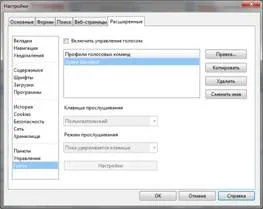
Фигура 2.21 Разширено конфигурация Voice